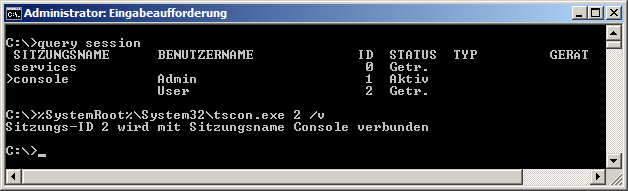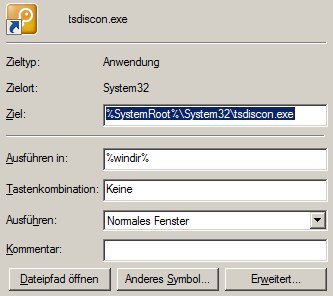|
Bei der Windows-Anmeldung wird das für den Benutzer zugeordneten Benutzerprofil geladen. Es beinhaltet verschiedene Daten, Informationen und Einstellungen (z. B. Desktophintergrund, Desktopsymbole, Verlauf, Favoriten, usw.). Auf einem Computer / Gerät oder einem (Terminal-) Server können sich mehrere Benutzer gleichzeitig anmelden. Die Funktion des schnellen Benutzerwechsel ermöglicht den Wechsel (ohne An-/ und Abmeldung) zwischen den geladenen Benutzerprofilen bzw. (Terminal-) Sitzungen. Zwei kleine Dienstprogramme (Tools) für die Kommandozeile ermöglichen die Verbindung und Trennung von Sitzungen bzw. den schnellen Benutzerwechsel.
So geht's (Benutzer wechseln / Verbindung mit Terminalsitzung herstellen):
- "" > "" bzw. "" > "" bzw. "" > "" (oder "" starten)
- Als Befehl geben Sie den Syntax "" ein. Z. B.: ""
- Drücken Sie die Eingabetaste.
- Der Benutzer wird gewechselt bzw. die Sitzung wird verbunden.
Liste der Parameter (tscon.exe):
| Parameter |
Kurzbeschreibung |
| [Sitzungs-ID] |
Die ID / Kennung der Sitzung (Zahl). Die aktuellen Sitzungen lassen sich mit dem Befehl "query session" abrufen. |
| [Sitzungsname] |
Der Name der Sitzung. Die aktuellen Sitzungen lassen sich mit dem Befehl "query session" abrufen. |
| /DEST:Sitzungsname |
Der Sitzungsname ist die aktuelle Sitzung. Diese wird getrennt, wenn eine Verbindung mit der neuen Sitzung hergestellt wird. |
| /PASSWORD:Kennwort |
Das Kennwort des Benutzers der Sitzung, mit der eine Verbindung hergestellt werden soll. |
| /V |
Zeigt Informationen über die ausgeführten Funktionen an. |
So geht's (Benutzer abmelden / Verbindung mit Terminalsitzung trennen):
- "" > "" bzw. "" > "" bzw. "" > "" (oder "" starten)
- Als Befehl geben Sie den Syntax "" ein. Z. B.: ""
- Drücken Sie die Eingabetaste.
- Der Benutzer wird abgemeldet bzw. die Sitzung wird getrennt.
Liste der Parameter (tsdiscon.exe):
| Parameter |
Kurzbeschreibung |
| [Sitzungs-ID] |
Die ID / Kennung der Sitzung (Zahl). Die aktuellen Sitzungen lassen sich mit dem Befehl "query session" abrufen. |
| [Sitzungsname] |
Der Name der Sitzung. Die aktuellen Sitzungen lassen sich mit dem Befehl "query session" abrufen. |
| /SERVER:Servername |
Gibt den Terminalserver an, auf dem sich die zu trennende Sitzung befindet (Standardeinstellung ist der aktuelle Server bzw. Rechner). |
| /V |
Zeigt Informationen über die ausgeführten Funktionen an. |
Verknüpfung "Sperren" bzw. "Trennen" erstellen:
- "" > "" (z. B. Kontextmenü Desktop)
- Als Speicherort geben Sie "" ein.
- Klicken Sie auf die Schaltfläche "".
- Als Namen geben Sie "", "" oder "" ein.
- Klicken Sie auf die Schaltfläche "".
- Mit der rechten Maustaste klicken Sie auf die gerade erstellte Verknüpfung.
- Im Kontextmenü wählen Sie die Option "".
- Nun klicken Sie auf der Registerkarte "" auf die Schaltfläche "".
- Bestätigen Sie ggf. die Warnmeldung dass keine Symbole vorhanden sind.
- Wählen Sie nun das gewünschte Symbol aus.
- Klicken Sie nun auf die Schaltfläche "".
- Übernehmen Sie die Änderungen der Verknüpfung mit der Schaltfläche "".
Versionshinweis:
- Die beiden Tools / Programme "" und "" stehen in den Editionen "Home" nicht zur Verfügung.
|